Google Assistant несомненно, является лучшим цифровым помощником на базе AI. Это быстро, точно и становится все лучше, чем больше вы его используете. За последние пару лет Google вложил значительные средства в помощника, и с момента своего создания он прошел большой путь. Он содержит больше функций, чем вам, возможно, понадобится, и вы можете удалить некоторые из них.
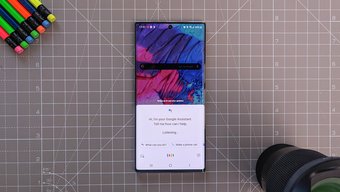
Например, Google позволяет вам запускать помощника, даже если ваш телефон заблокирован с помощью голосового сопоставления. Google Assistant способен идентифицировать ваш голос. Он появляется всякий раз, когда вы говорите «ОК, Google» или «Привет, Google», даже если вы защитили свой телефон с помощью пароля. Это может немного расстраивать, если у вас есть несколько Google Assistantустройства и экран вашего телефона загорается, когда вы обращаетесь к другому устройству.
Естественно, вы хотите отключить Google Assistant на экране блокировки. Несмотря на то, что многие пользователи продолжают спросить у Google о решении, компания еще не отправила еще один. К счастью, есть один способ предотвратить упомянутую проблему, и именно об этом мы и поговорим в этом посте.
Как отключить Google Assistant на экране блокировки
Отключить Google Assistant от активации, когда ваш телефон заблокирован, вам нужно отключить настройку под названием Voice Match. Просто выполните следующие простые шаги, чтобы отключить Voice Match на вашем устройстве:
Шаг 1: Запустите Google Assistant с помощью голосовой команды или удерживая нажатой кнопку домой. Затем щелкните значок коробки в левом нижнем углу, чтобы открыть страницу помощника.
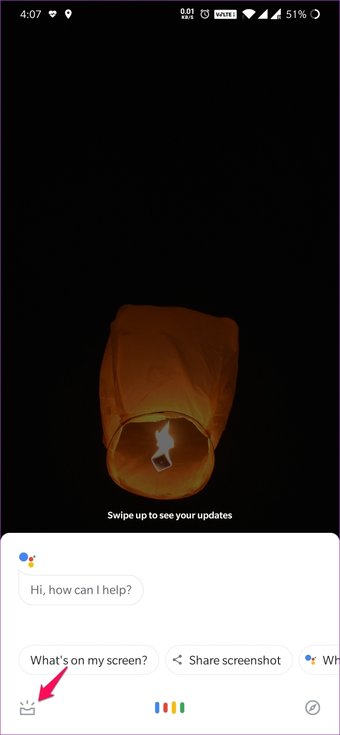
Шаг 2: Здесь нажмите на свою фотографию в правом верхнем углу. В следующем окне перейдите на вкладку Помощник.
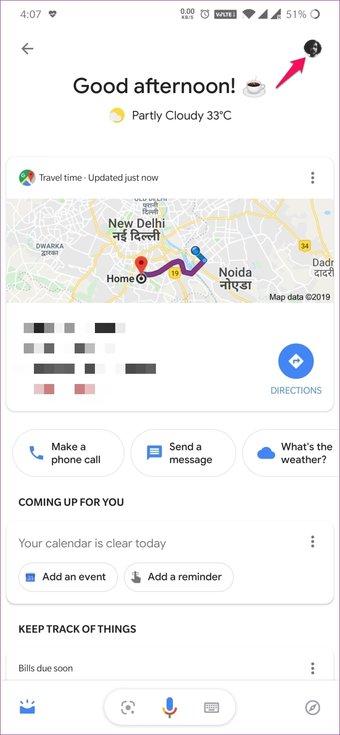
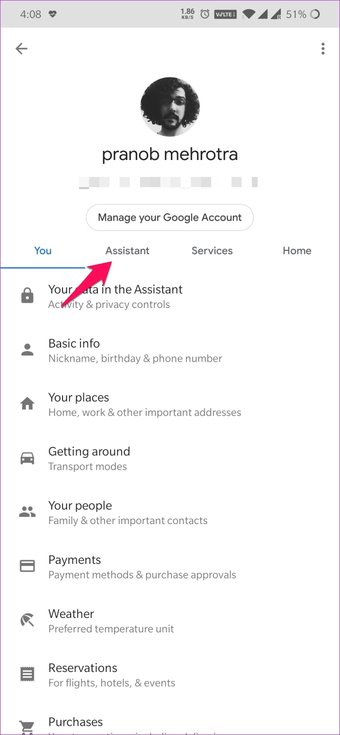
Шаг 3: Оказавшись там, прокрутите весь путь вниз и выберите опцию Телефон в списке устройств Assistant.
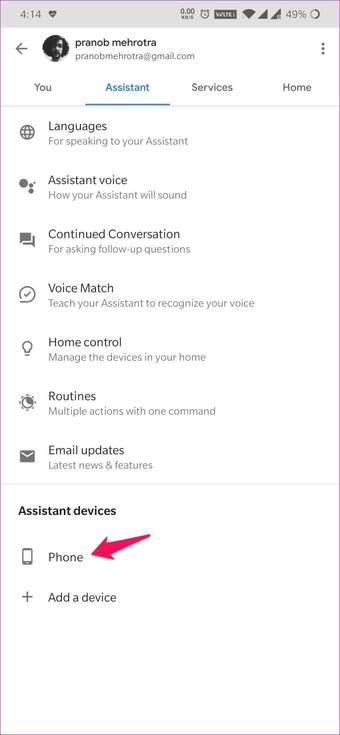
Шаг 4: На следующей странице нажмите на переключатель рядом с параметром «Доступ с голосовым соответствием», чтобы отключить его, а затем нажмите «OK» во всплывающем окне, которое появится далее.
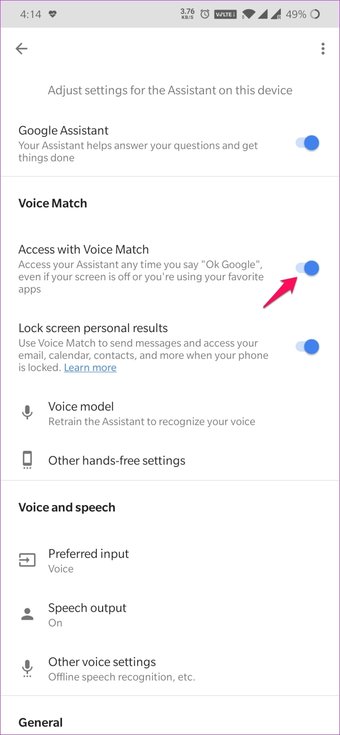
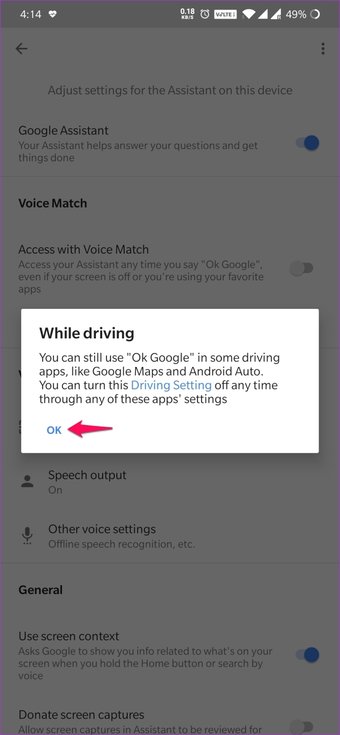
Это отключит функцию Voice Match, и Google Assistant больше не будет отображаться, когда вы случайно вызываете его, когда ваше устройство заблокировано. Довольно просто, правда?
Если вы хотите полностью отключить эту функцию, вы также можете удалить модель Voice. Для этого просто нажмите на опцию «Модель голоса», а затем нажмите «Удалить модель голоса» на следующей странице.
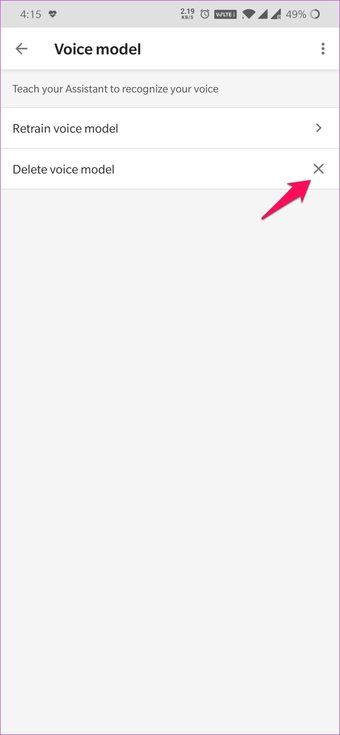
Теперь, когда вы успешно отключили Google Assistant от появления на экране блокировки, давайте взглянем на несколько полезных функций помощника, которые вы должны попробовать вместо этого.
Настройка подпрограмм для Google Assistant
Существует множество различных команд, которые вы можете использовать с Google Assistant, Но знаете ли вы, что вы можете настроить пользовательские команды или процедуры для запуска ряда действий? Ну, вы делаете сейчас. Просто выполните следующие шаги, чтобы настроить вашу собственную команду:
Шаг 1: Перейдите к настройкам помощника, как вы делали ранее, а затем выберите опцию «Обычные».
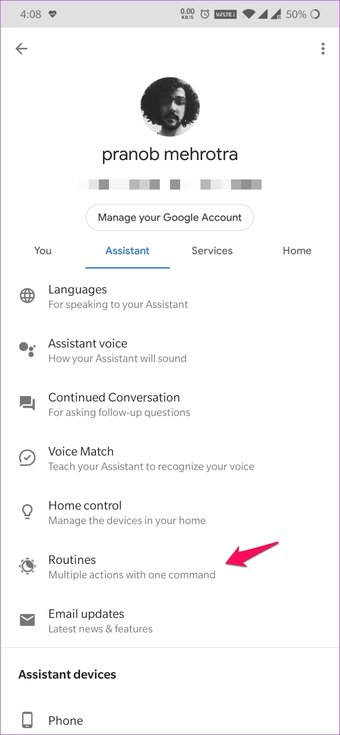
Шаг 2: На следующей странице нажмите на значок «плюс» в правом нижнем углу, чтобы настроить новую процедуру.
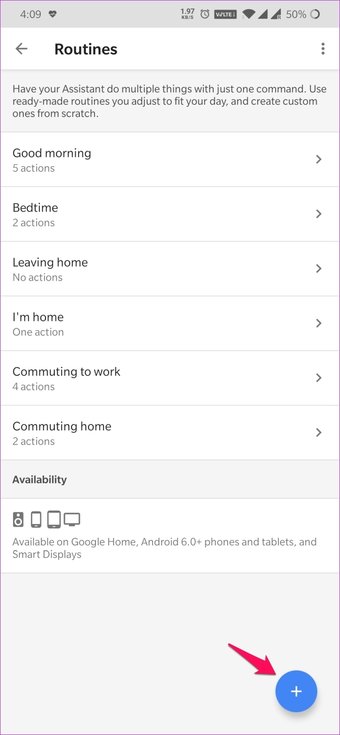
Вы также можете изменить и использовать одну из предварительно настроенных подпрограмм, перечисленных здесь. Чтобы изменить подпрограмму, нажмите на нее и отредактируйте действия / мультимедиа на следующей странице.
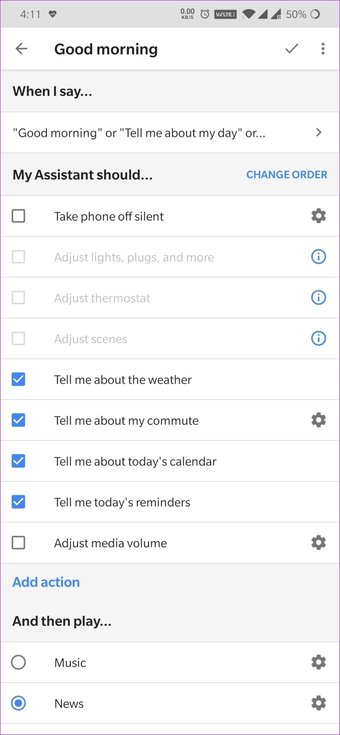
Шаг 3: Добавьте новую команду на странице «Новая процедура», а затем выберите действие или носитель, который будет запускаться при использовании этой команды. Это можно сделать, нажав синее действие «Добавить» и «Добавить мультимедийные запросы».
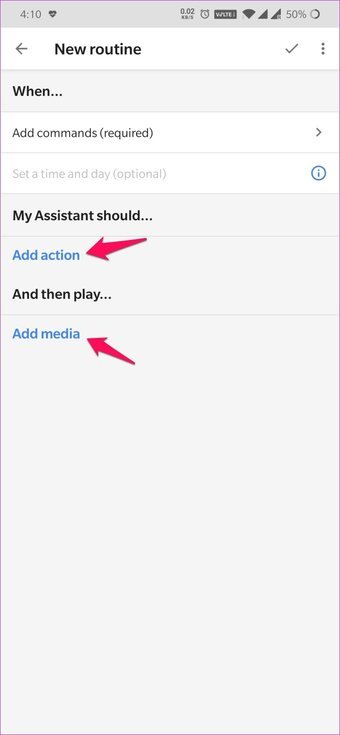
Шаг 4: Когда вы добавляете новое действие, вы можете ввести все, что вы хотите, чтобы помощник делал в предоставленном месте. Кроме того, вы можете выбрать популярное действие, нажав на приглашение «Выбрать популярные действия».
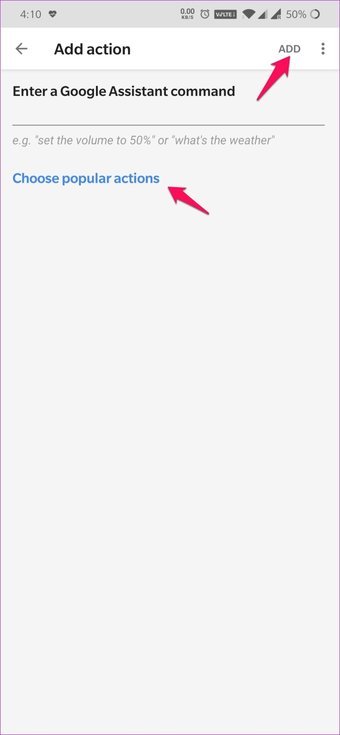
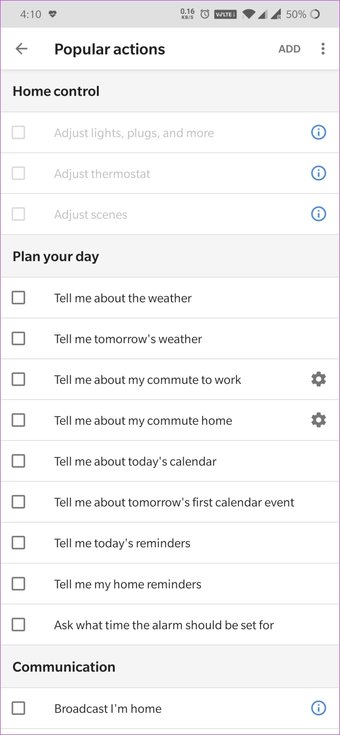
После выбора действия нажмите «Добавить» в правом верхнем углу, чтобы включить его в свою обычную процедуру. Ваша новая подпрограмма должна теперь отображаться на главной странице подпрограмм, и ее можно запускать, используя указанную команду всякий раз, когда вы открываете Google Assistant,
Изменить Google Assistantголос
Не нравится Google Assistantголос? Ну, ты тоже можешь это изменить. Google предлагает на выбор несколько вариантов голоса, как мужского, так и женского. Выполните следующие простые шаги, чтобы изменить голос вашего помощника:
Шаг 1: Откройте настройки помощника, как показано выше, а затем нажмите на опцию голосового помощника.
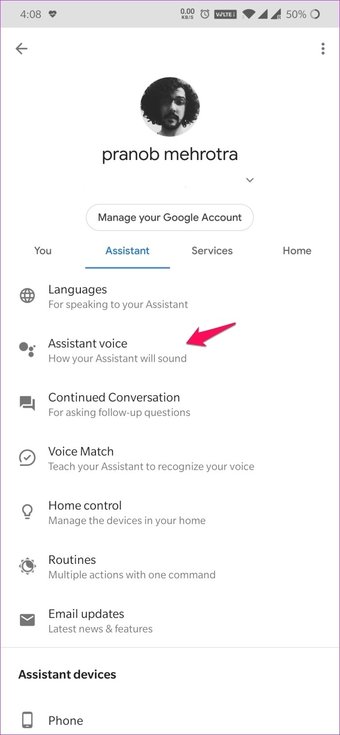
Шаг 2: В следующем меню нажмите на один из кружков, чтобы воспроизвести образец голосов помощника. Чтобы выбрать голос, оставьте его выделенным и закройте меню.
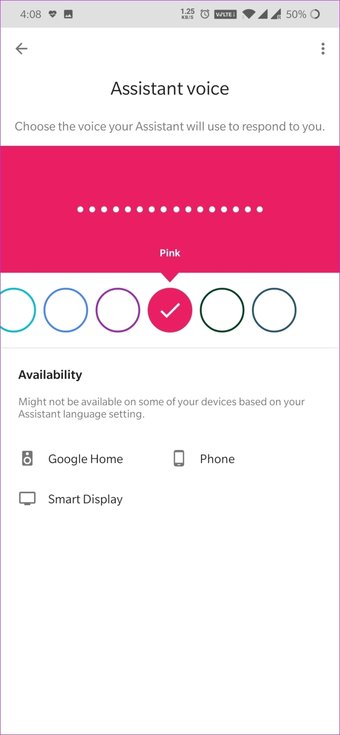
Исследуй Новый Google Assistant команды
Как я упоминал ранее, Google Assistant включает в себя поддержку различных команд. Большинство из нас просто использует небольшую часть доступных команд просто потому, что мы не знаем. К счастью, есть простой способ найти новые команды помощника. Вот как вы можете это сделать:
Шаг 1: Поднять Google Assistant и затем нажмите на маленькую иконку в левом нижнем углу.
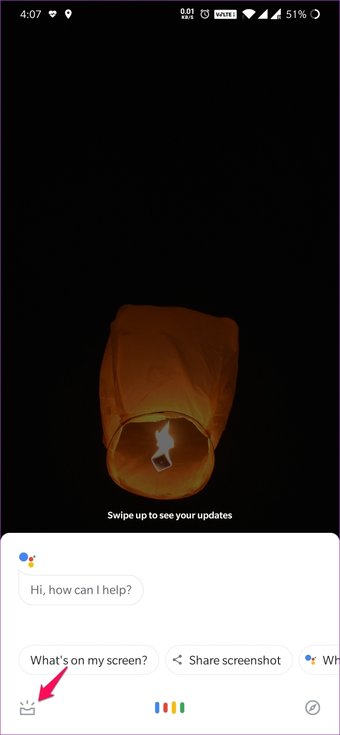
Шаг 2: На следующей странице выполните прокрутку до раздела «Использование помощника». Здесь вы найдете список популярных команд, а также кураторские предложения для вас.
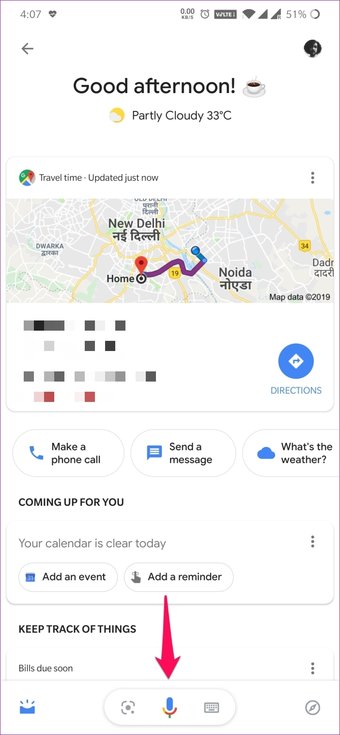
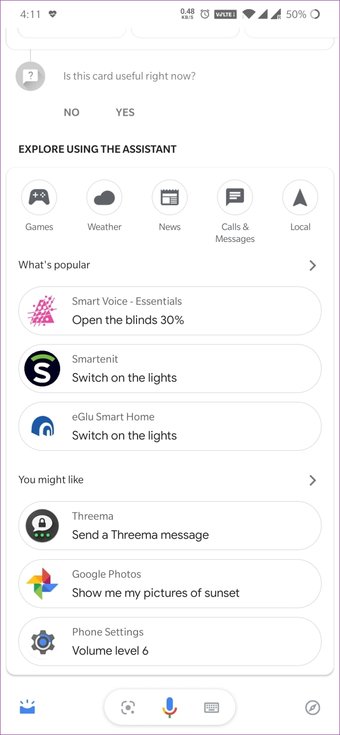
Шаг 3: Теперь нажмите на стрелку рядом с разделом «Что популярно», чтобы перейти в меню «Обзор».
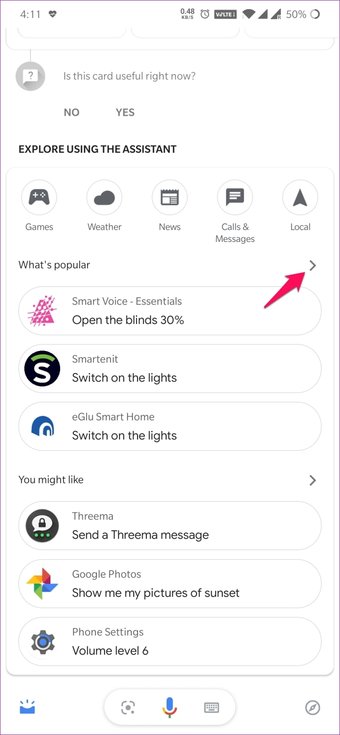
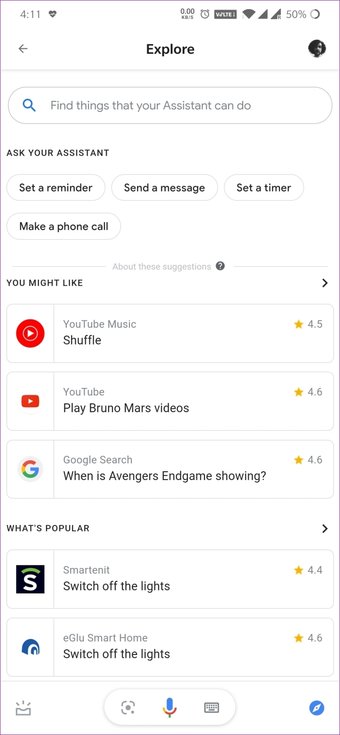
Здесь вы найдете список всего, что может сделать Помощник, включая несколько индивидуальных предложений в зависимости от того, как вы его использовали до сих пор, или в зависимости от устройств / приложений, которыми вы владеете.
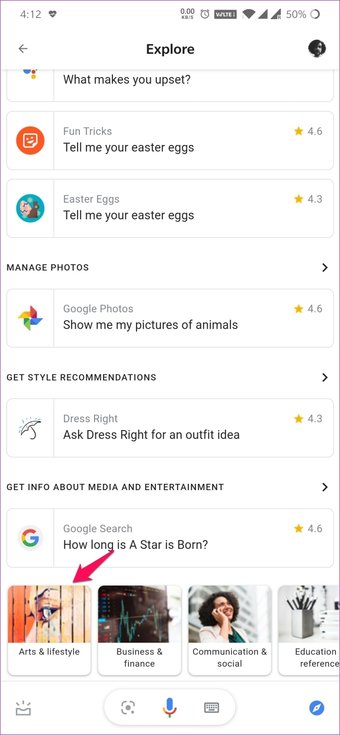

Если вы прокрутите весь путь вниз, вы увидите раздел, в котором команды также разбиты на категории по определенным темам. Просто выберите тему, чтобы увидеть список всех связанных команд, которые вы можете использовать. Довольно удобно.

Add comment